
减价出售
从 Squarespace 迁移到 WordPress 并不太复杂。您只需执行几个重要步骤即可确保在迁移过程中不会丢失任何内容。作为交换,借助 WordPress主题,您将更好地控制网站的外观和功能。
在这篇文章中,您将逐步学习如何以最轻松的方式进行此转换。在教程之后,我们还将讨论进行转换的一些优势,以防您仍然不确定是否要进行迁移。
如果您打算从 Squarespace 切换到 WordPress,需要考虑一些重要的事情。首先,重要的是要意识到您无法一步将所有内容迁移到 WordPress。
您将能够使用简单的自动化工具移动大部分现有网站。但是,也有一些例外,例如:
您无法导出到新 WordPress 网站的任何内容都需要手动添加。
此外,您无法移动的一件大事是您的 Squarespace 模板,因为该设计特定于 Squarespace。
如果您非常喜欢网站的当前设计,则必须尝试在 WordPress 中从头开始重新创建它。这可能需要一些编码知识或设计师的帮助。
否则,如果您可以进行一些细微的修改,您可能会找到类似的 WordPress 主题。例如,您可以自定义 Neve 主题以匹配许多 Squarespace 模板,至少在基本设计意义上是这样。
总之,如果您经营一个更大的网站或电子商务商店,或者如果您非常关注您网站的当前设计,那么迁移到 WordPress 可能需要一些工作。对于个人博客和专业网站等较小的网站,该过程应该更简单。
对于我们将在下面向您展示的过程,我们假设您已经设置了 WordPress 安装。
准备好空白 WordPress 网站后,以下是如何通过七个步骤将 Squarespace 迁移到 WordPress:
第一步是将您的内容从现有的 Squarespace 网站导出到 WordPress。为此,请导航到网站的后端并转到设置:
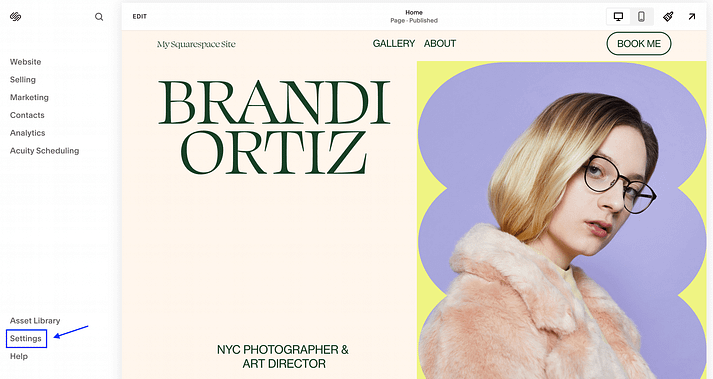
在“设置”屏幕上,单击“导入和导出内容”:
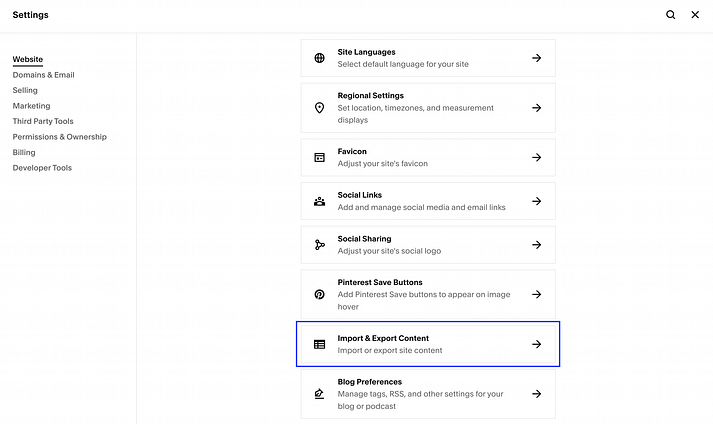
在下一页上,点击出口。然后在弹出窗口中选择 WordPress:
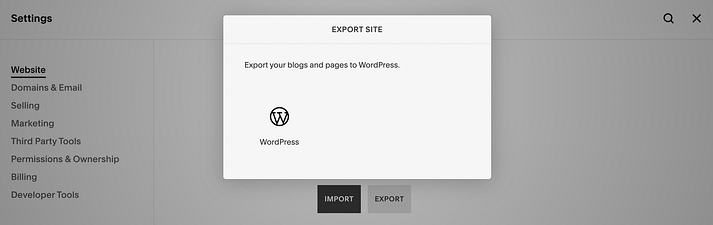
然后,您必须等待一段时间,直到该过程完成:
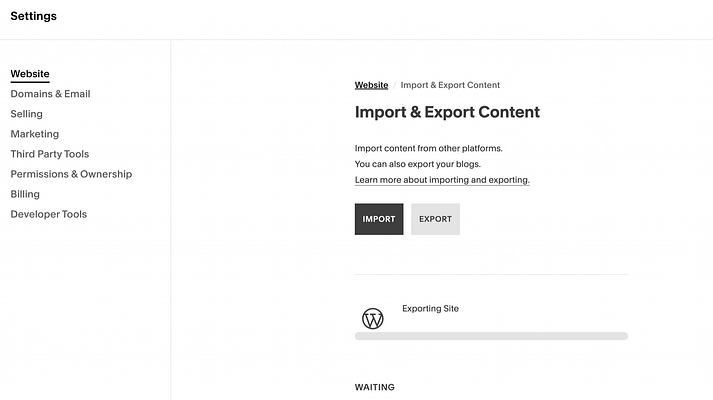
看到导出准备就绪的通知后,选择“下载”按钮:
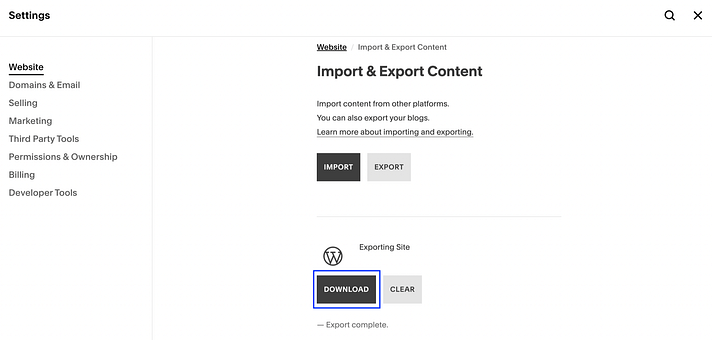
将文件(应称为 Squarespace-Wordpress-Export-Date.xml)保存到您的计算机。
所有 Squarespace 计划都包含自定义域名。如果您有任何类型的品牌认知度或受众,您将希望为您的 WordPress 网站保持相同的域名。
换句话说,您需要转移您网站的域。但是,请记住,这可能会导致您现有的受众受到干扰。如果您在新的 WordPress 网站完全准备就绪之前过早更新域,任何尝试访问您网站的人都会遇到您未完成的 WordPress 网站,而不是您的 Squarespace 网站。
因此,如果您的网站获得定期流量,最好在正式切换之前使用 WordPress 暂存网站来设置所有内容。这样,您的网站就不必经历任何停机。
大多数优质的 WordPress 托管服务都允许您在设置网站时使用临时暂存域名。
准备就绪后,您需要将网站的域名移动到新的域名注册商(通常与您的网络主机相同)。首先,确保您的 Squarespace 域没有有效的域锁定。
之后,转移过程将因您的提供商而异。但是,它需要您或您的注册商对您的名称服务器进行更改。
现在您已准备好将旧网站的内容导入 WordPress。对于此步骤,您将使用之前下载的.xml文件。
首先,导航到您的 WordPress 仪表板。然后转到工具→导入:
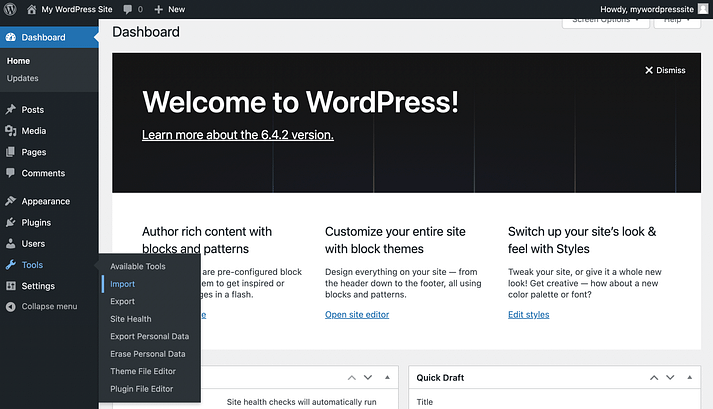
在下一页上,向下滚动到 WordPress 部分,然后单击立即安装:
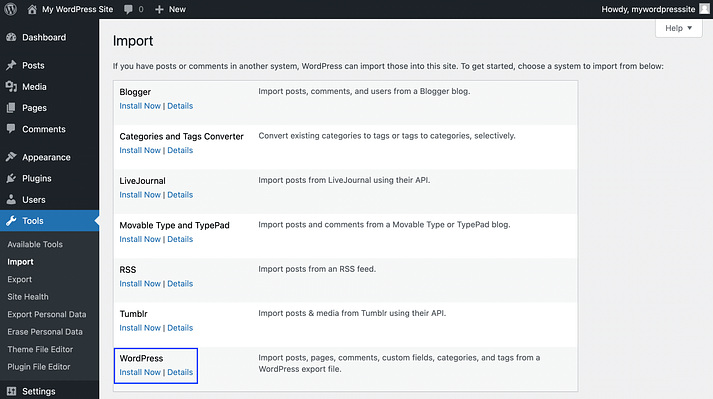
这将为您安装导入器。片刻之后,您应该会在屏幕顶部看到一条通知,指示安装已完成。您还将在底部看到运行导入器选项:
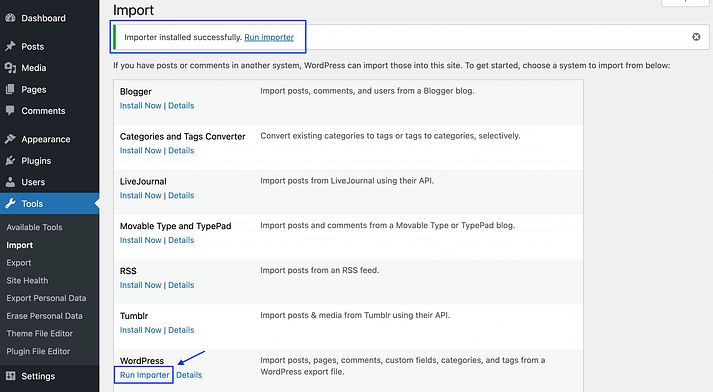
选择它,然后点击 选择文件 在以下屏幕上。选择您从 Squarespace 下载的文件,然后单击上传文件并导入:
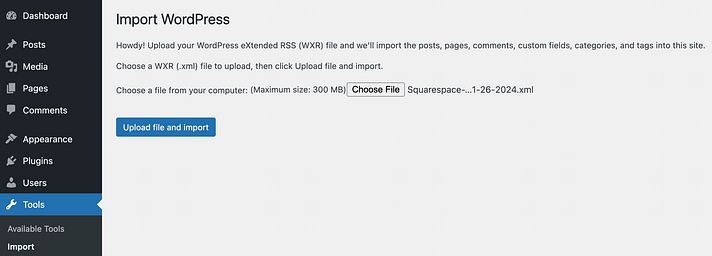
在下一页上,您还需要选中该框以导入附件:
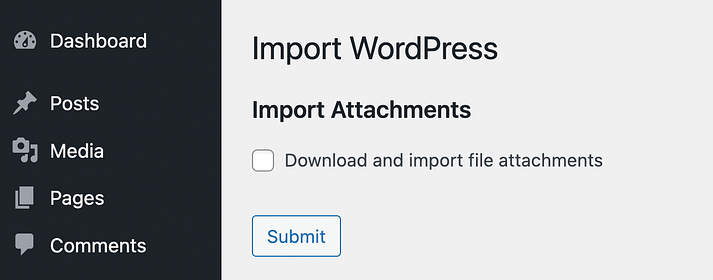
请注意,如果您要导入博客文章,您还会看到一个用于为它们分配作者的选项。最好将它们分配给现有用户。
完成选择后,点击提交,您应该会看到一条成功消息。然后你就可以为下一步做好准备了。
从 Squarespace 切换到 WordPress 的好处是您可以使用兼容的 .xml 文件来带来您的内容。这意味着您的大部分 Squarespace 网站应该可以正常移植。
但是,正如我们之前提到的,有一些例外。例如,您可能会看到过去有音频或产品块的空白或错误消息。同样,您可能丢失了活动页面和相册。
因此,此时您需要审核您的新 WordPress 网站以查看缺少的内容。要查看成功导入的内容,请导航至控制面板并转到主页:
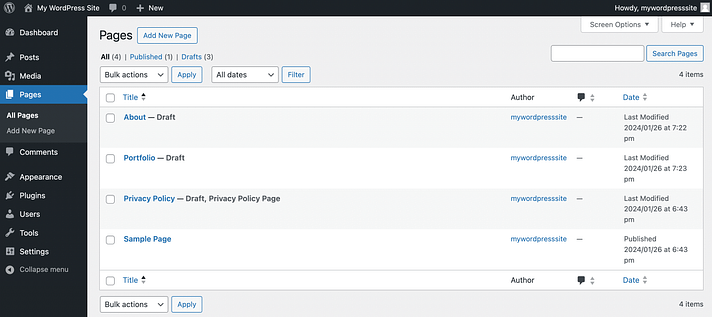
在这里,您将看到您成功迁移了哪些 Squarespace 页面。如果您的网站有博客,您还需要检查帖子屏幕。
浏览您的所有页面和帖子以验证没有问题。如果您遇到任何问题,则需要使用块编辑器进行修复和调整。好消息是 WordPress 块编辑器用户友好且直观,不需要任何编码知识即可使用。
如果您觉得自己在 WordPress 编辑器中缺少您在 Squarespace 中习惯的某些设计元素,您可以使用免费的 Otter Blocks 插件轻松扩展块编辑器。
如果您遇到大量丢失的内容,请不要担心。您只需将该内容从旧的 Squarespace 网站复制并粘贴到新网站即可。
如果您的网站包含大量图像,您可能已经注意到它们是从 Squarespace 继承而来的。但是,此时,它们仍在从您的 Squarespace 服务器提供。
这并不好,因为它可能会导致错误和页面加载时间缓慢。图像需要从您的 WordPress 网站的服务器提供。
要解决此问题,您可以使用一个方便的免费 WordPress 插件,称为自动上传图像。
您可能会注意到一条警告消息,指出此插件已过时。但是,根据我们的经验,它仍然可以在较新版本的 WordPress 上运行良好,并且是这项工作的最佳选择。
首先,您需要安装并激活该插件。然后转到 Pages 页面屏幕并选中所有复选框:
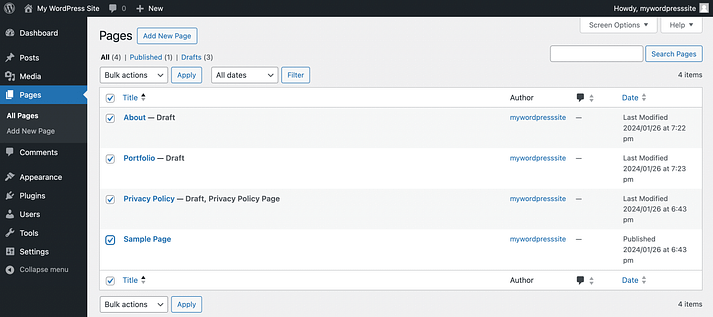
如果您有很多页面,请打开屏幕选项以增加每页的项目数。您需要将它们全部显示在视图中,以便一次选择所有内容:
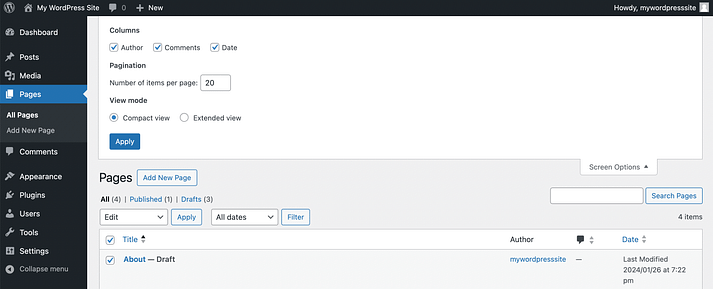
接下来,在批量作下拉菜单中选择编辑:
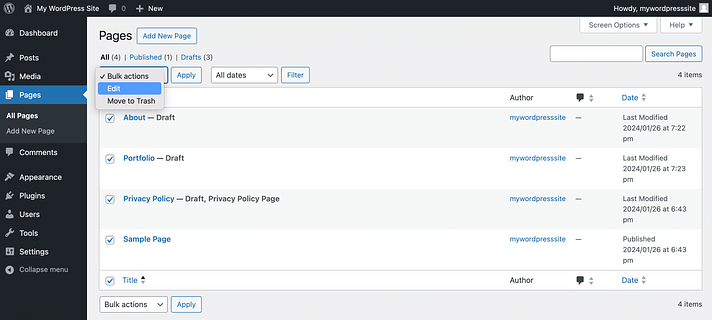
点击“应用”按钮,然后在出现的新部分中单击“更新”。然后对您的 WordPress 帖子重复此过程。
如果您希望从 Squarespace 无缝切换到 WordPress,您需要在新网站上使用相同的 URL 结构。默认情况下,Squarespace 网站使用以下结构:
yoursite.com/[BLOG-PAGE-NAME]/[BLOG-POST-TITLE]
要为您的 WordPress 页面和帖子重新创建类似的结构,您可以访问永久链接选项。只需转到“设置”→“永久链接”:
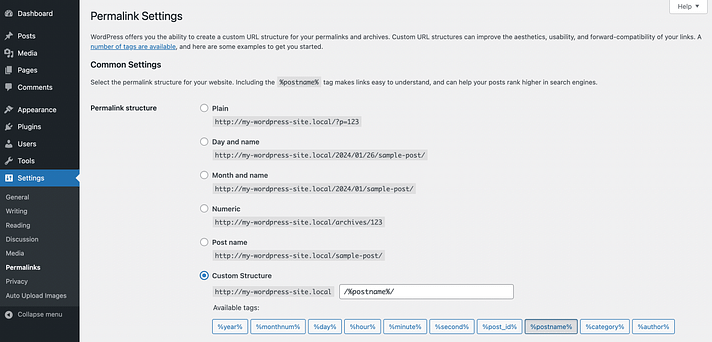
您可以在此处选择自定义结构选项并对其进行修改以匹配您的旧 Squarespace URL。完成后,请务必保存更改!
最后,剩下要解决的就是您网站的设计。如果您乐于创建全新的设计,有很多 WordPress 主题可供选择。您可以搜索与旧网站相似或外观焕然一新的网站。
如果您致力于保留与旧网站相同的外观(或尽可能接近),那么您需要在 WordPress 中重新创建您的 Squarespace 设计。为此,您仍然需要选择一个主题作为起点。
如果您想要一个可以轻松适应各种不同风格的 WordPress 主题,您可以使用免费的 Neve 主题。
它提供了一堆无代码的自定义选项,您可以使用它们来匹配 Squarespace 提供的许多模板。
添加主题后,您的网站应该可以开始了!我们建议您在上线前再检查一次所有内容。
如果您在迁移网站时一直使用临时暂存域名,您还需要确保将域名指向新的 WordPress 网站。在您这样做之前,您网站的访问者将继续看到旧的 Squarespace 版本。
如果您已经在步骤#2 中将域名指向 WordPress,则无需担心再做任何事情。
在这一点上,您应该对如何将 Squarespace 网站迁移到 WordPress 有了很好的了解。
但是,如果您仍然想知道是否应该从 Squarespace 切换到 WordPress,让我们在完成这篇文章之前简要讨论一下为什么您可能会做出这个决定。
首先,Squarespace 计划起价为每月 16 美元,该平台通常是更昂贵的选择。WordPress 本身是免费的,您只需要购买域名和虚拟主机。对于较小的网站,托管费用通常在每月 3 到 10 美元之间。
更重要的是,Squarespace 是一个封闭系统的网站构建器。这是一个一体化解决方案,对初学者友好,但随着网站的发展也会限制您的选择。您无法选择托管服务提供商或使用许多第三方工具,并且您的自定义选择受到限制。
另一方面,WordPress 是一个开源内容管理系统 (CMS)。这意味着您可以完全控制网站的每个元素。您可以使用主题、插件和其他工具(其中许多是免费的)使您的网站看起来随心所欲,并添加您需要的任何特性和功能。
无论您是在寻找更实惠的解决方案还是想要扩展自定义选项,WordPress 都是任何网站的绝佳选择。如果您已经在使用 Squarespace,则需要迁移您的网站。这意味着遵循几个简单(但至关重要)的步骤来正确进行转换。
首先,您需要从 Squarespace 导出内容。接下来,您必须将您的网站域转移到其新的注册商。之后,您可以将内容导入 WordPress 并进行审核以查看需要手动添加哪些页面和其他数据。然后,您就可以导入图像、更新 WordPress 永久链接并决定新网站的设计了。

减价出售

减价出售

减价出售

减价出售

电话咨询
1855-626-3292

微信咨询
